Низка користувачів операційної системи Windows 10 іноді зіштовхуються з неприємною проблемою – помилкою контролера. Ця несправність може бути наслідком різних факторів, включаючи збої в електроживленні або проблеми з материнською платою. Зокрема, помилки, пов’язані з контролером IDE Ideport, можуть суттєво ускладнити роботу користувача в середовищі Windows 10. На щастя, існує ряд ефективних способів усунення цієї проблеми.
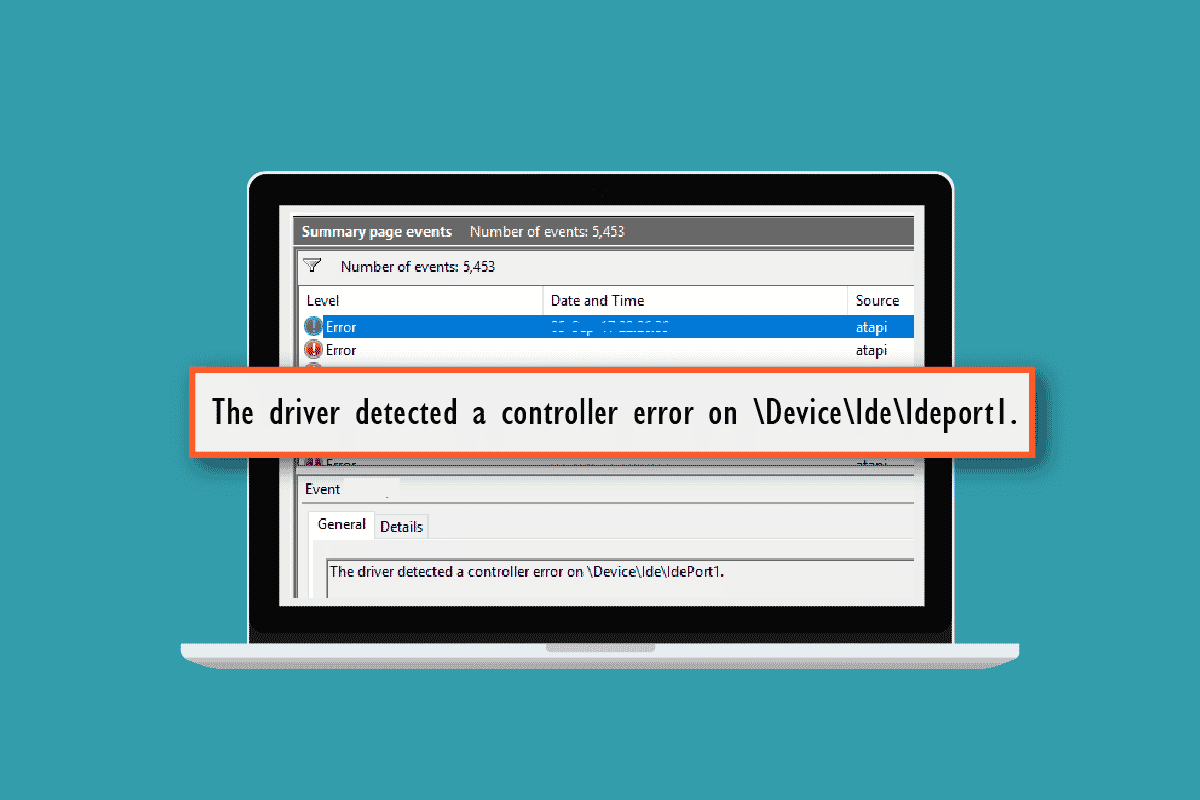
Ефективні методи усунення помилки контролера IDE Ideport в Windows 10
Перелік можливих причин виникнення помилки контролера в Windows 10 включає наступні:
- Перебої в електропостачанні пристрою.
- Некоректне підключення компонентів.
- Проблеми з кабелем SATA.
- Несправності, пов’язані з оновленнями системи.
- Застаріла версія BIOS.
Нижче наведено детальний опис методів, які допоможуть вам усунути помилку контролера у вашій системі Windows 10.
Спосіб 1: Діагностика стану жорсткого диска за допомогою SMART
Першим кроком у пошуку причини несправності має бути перевірка працездатності жорсткого диска. Для цього можна скористатися інструментом SMART, який дозволяє проаналізувати стан накопичувача та виявити наявність критичних проблем. SMART (Self-Monitoring, Analysis, and Reporting Technology) – це технологія самоконтролю, аналізу та звітності, яку можна використовувати для діагностики стану жорсткого диска. Щоб скористатися цим інструментом, виконайте наступні кроки:
1. Відкрийте ваш веб-браузер.
2. Введіть у пошуковій панелі crystalmark.info та перейдіть на цей сайт.

3. Знайдіть та натисніть кнопку “Завантажити”.

4. Серед запропонованих варіантів оберіть та завантажте “INSTALLER (VISTA)” зі стандартної версії.

5. Проведіть встановлення програми.
6. Запустіть програму Crystal Disk Info.
7. Оцініть стан жорсткого диска.
8. Якщо стан жорсткого диска відмічений як “Добрий”, це означає відсутність проблем із накопичувачем.

9. Якщо стан диска “Поганий”, рекомендується звернутися за консультацією до спеціаліста.
Спосіб 2: Перевірка підключення жорсткого диска
Нерідко причиною помилки контролера IDE Ideport може бути ненадійне з’єднання кабелю жорсткого диска. Щоб перевірити цей варіант, виконайте наступні дії:
1. Вимкніть комп’ютер.

2. Акуратно від’єднайте кабель жорсткого диска.

3. Зачекайте декілька хвилин, потім знову під’єднайте кабель до материнської плати.
4. Увімкніть комп’ютер та перевірте, чи проблема вирішена.
Спосіб 3: Оновлення драйверів пристроїв
Застарілі драйвери можуть спричиняти різноманітні проблеми в роботі системи, включаючи помилку контролера IDE Ideport. Щоб оновити драйвери, виконайте пошук оновлень через “Диспетчер пристроїв” Windows 10. Система автоматично знайде та встановить відповідні оновлення. Якщо проблема була викликана застарілими драйверами, цей метод допоможе її виправити.

Спосіб 4: Запуск сканування CHKDSK
Якщо помилка контролера продовжує з’являтися, запустіть сканування CHKDSK. Ця утиліта допоможе виявити та виправити проблеми, пов’язані з логічними помилками на диску. Скористайтеся вбудованим інструментом CHKDSK для діагностики та відновлення.

Спосіб 5: Заміна кабелю SATA
Часто причиною помилки контролера IDE Ideport може бути несправний кабель SATA. Спробуйте підключити жорсткий диск до іншого комп’ютера, щоб перевірити кабель, або просто замініть його на новий.
Важливо: При заміні кабелю SATA, переконайтеся, що ви використовуєте правильний кабель, і не переплутайте його з іншими роз’ємами на материнській платі.

Якщо заміна кабелю SATA не вирішила проблему, перейдіть до наступного способу.
Спосіб 6: Оновлення BIOS системи
Застаріла версія BIOS також може бути причиною помилки контролера. Оновіть BIOS вашого комп’ютера, щоб переконатися, що це не причина несправності. Зазвичай, процес оновлення BIOS залежить від виробника вашої материнської плати.

Спосіб 7: Відновлення системи
Якщо жоден з попередніх методів не допоміг, можна спробувати відновити систему до попереднього стану. Цей метод скасує зміни, які могли викликати помилку контролера. Для цього скористайтеся функцією “Відновлення системи” у Windows 10.

Часті запитання (FAQ)
Q1. Чому виникає помилка контролера в Windows 10?
A1. Помилка контролера може бути наслідком системних збоїв, проблем з електроживленням, або несправностей материнської плати.
Q2. Як виправити помилку контролера в Windows 10?
A2. Існує декілька методів усунення цієї помилки, включаючи оновлення драйверів, сканування системи та оновлення BIOS.
Q3. Що таке IDEport IDE?
A3. Integrated Drive Electronics (IDE) – це інтерфейс, що забезпечує з’єднання материнської плати з дисковими пристроями комп’ютера.
***
Сподіваємося, що цей посібник був для вас корисним, і ви змогли виправити помилку контролера на вашому комп’ютері. Будь ласка, напишіть у коментарях, який метод допоміг саме вам. Якщо у вас виникли додаткові питання, пропозиції або зауваження, не соромтеся поділитися ними з нами.